Photoshop合成欧洲古典女战士(2)
文章来源于 PS视觉网,感谢作者 天使也会死 给我们带来经精彩的文章!9、进行选择-->修改-->羽化,输入数值为5像素。现在你可以复制/粘贴或者拖拽图中选区到新文件中。不用担心选区边缘的任何黑色残存部分,它是无关紧要的。
调整大小,将其放在如图所示的位置,更名为:“torn fabric”。注意:如果你想让衣服上的撕裂大一些的话,这层就弄大些。但是要记住:撕裂部分越大,后面你需要往上涂的就越大。本教程中, 我们会将其弄的适当小些。
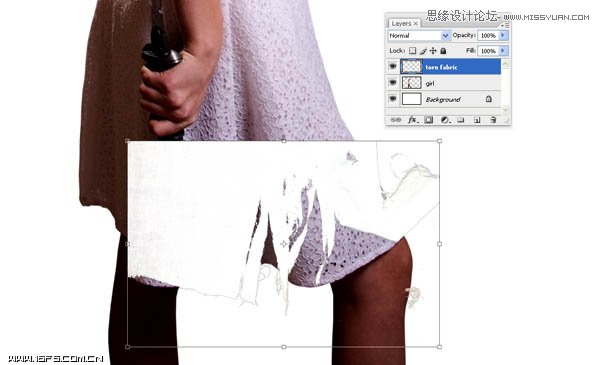
10、进行编辑>变换>变形,如图所示做出调整。这儿的重点是让破布的底部和裙子的底部对齐,这并不需要很精确。
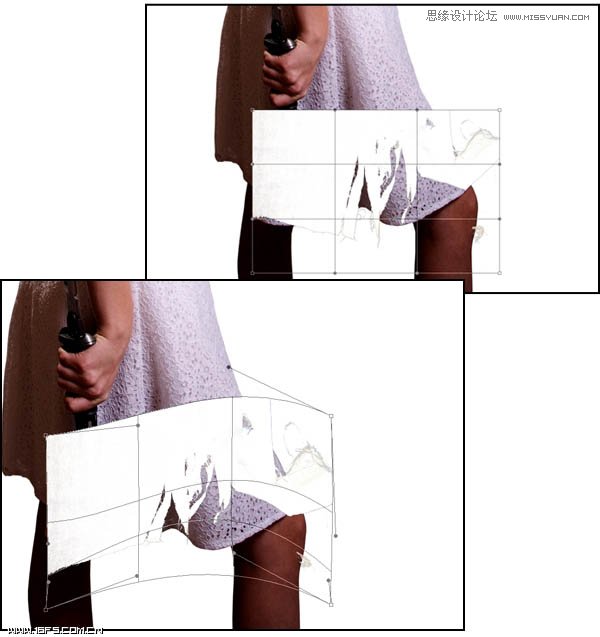
11、按住CTRL并点击图层面板中torn fabric的缩略图,这样会在这个图层中创建一个包含撕扯裂口和细线的选区,使用0.5px来羽化这个选区的边缘。你现在点击缩略图旁边的眼睛图标,隐藏torn fabric。
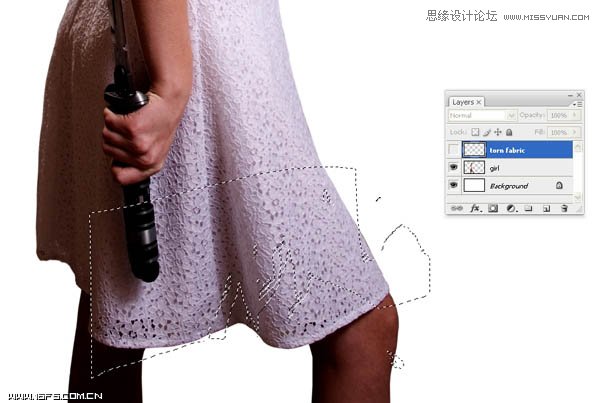
12、从隐藏的“torn fabric”层中创建选区,点击“girl”层并按下ctrl+J.这样的操作只是把’girl’层在选区内的部分复制了。这个新层我们把它叫做“torn skirt”, 从某种意义上讲,当我们编辑下面的“girl”层时,它是一个遮罩。当girl层被隐藏时,这里将显示出来的是torn skirt层。
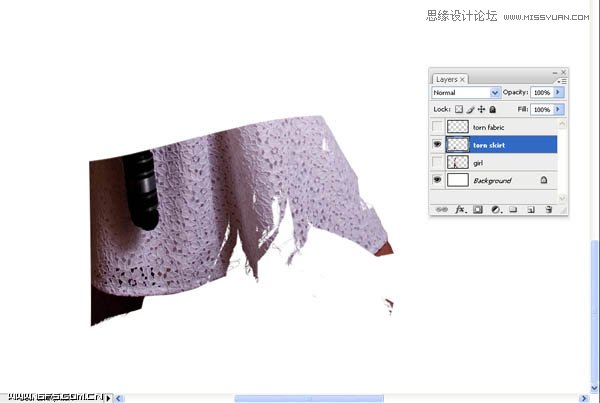
13、在做一些不可逆编辑时,创建备份图层一直是个很好的方法,因此为安全起见,选择“girl”层并复制它(ctrl+j)。现在你可以隐藏复制层。它只是一个备份,以防万一你打算从头再来。选择girl图层,用橡皮(E),笔刷(B),图章(S)工具,去处理透过torn skirt层所显示出来的裙子区域,使用仿制图章工具(按下ALT并点击你想仿制的区域,然后松开alt键,涂抹你想要覆盖的区域。)

14、使用橡皮工具去除裙子多余没用的部分。

15、涂抹或者用仿制图章来处理腿上缺少的部分。

16、最后使用笔刷工具,用滴管选择一个腿上暗处的颜色(alt+click),用非常小的笔刷(3或者5)来涂出撕裂处周围的暗部。多在这用些时间,不管你信不信,这块儿的暗部将会决定效果的成败。
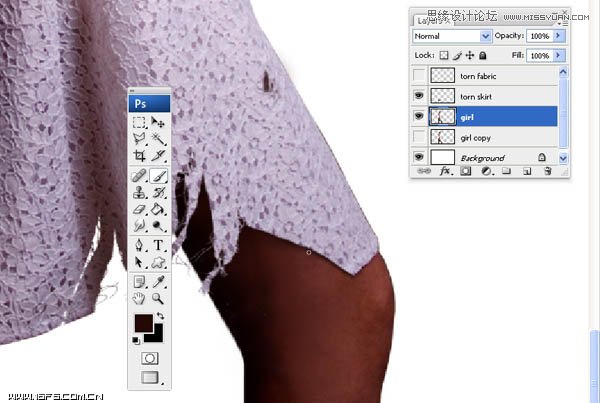
17、根据上述列出的步骤,,用Torn fabric2 图片也创建些额外的撕扯,要沿着裙边儿的。你想要多少裂口和撕扯的效果,就创建多少。


 情非得已
情非得已
-
 Photoshop合成海边海龟和被掀起的海浪场景2021-03-08
Photoshop合成海边海龟和被掀起的海浪场景2021-03-08
-
 Photoshop创意合成森林中的新娘和鸟笼2021-02-23
Photoshop创意合成森林中的新娘和鸟笼2021-02-23
-
 Photoshop合成森林中马灯下的小动物2020-04-01
Photoshop合成森林中马灯下的小动物2020-04-01
-
 Photoshop合成梦幻仙境场景的精灵仙子2020-03-27
Photoshop合成梦幻仙境场景的精灵仙子2020-03-27
-
 Photoshop合成创意头像长出花朵效果2020-03-26
Photoshop合成创意头像长出花朵效果2020-03-26
-
 Photoshop合成被蝴蝶和星光打散的头像2020-03-26
Photoshop合成被蝴蝶和星光打散的头像2020-03-26
-
 Photoshop合成创意的美女和野兽场景2020-03-20
Photoshop合成创意的美女和野兽场景2020-03-20
-
 Photoshop合成创意的乌龟背着城堡效果图2020-03-20
Photoshop合成创意的乌龟背着城堡效果图2020-03-20
-
 Photoshop合成房间里抚摸恐龙头的小男孩2020-03-20
Photoshop合成房间里抚摸恐龙头的小男孩2020-03-20
-
 Photoshop快速给建筑照片添加傍晚效果2020-03-19
Photoshop快速给建筑照片添加傍晚效果2020-03-19
-
 Photoshop创意合成森林中的新娘和鸟笼2021-02-23
Photoshop创意合成森林中的新娘和鸟笼2021-02-23
-
 Photoshop合成魔幻主题的发光山羊2021-03-04
Photoshop合成魔幻主题的发光山羊2021-03-04
-
 Photoshop合成海边海龟和被掀起的海浪场景2021-03-08
Photoshop合成海边海龟和被掀起的海浪场景2021-03-08
-
 Photoshop创意合成苹果身体的易拉罐2021-03-10
Photoshop创意合成苹果身体的易拉罐2021-03-10
-
 Photoshop合成闪电下的超级跑车2021-03-04
Photoshop合成闪电下的超级跑车2021-03-04
-
 Photoshop创意合成在脚底下魔法师2021-03-08
Photoshop创意合成在脚底下魔法师2021-03-08
-
 Photoshop创意合成被热气球带飞的鲸鱼2021-03-16
Photoshop创意合成被热气球带飞的鲸鱼2021-03-16
-
 Photoshop创意合成被热气球带飞的鲸鱼
相关文章672021-03-16
Photoshop创意合成被热气球带飞的鲸鱼
相关文章672021-03-16
-
 Photoshop创意合成苹果身体的易拉罐
相关文章2362021-03-10
Photoshop创意合成苹果身体的易拉罐
相关文章2362021-03-10
-
 Photoshop创意合成在脚底下魔法师
相关文章1422021-03-08
Photoshop创意合成在脚底下魔法师
相关文章1422021-03-08
-
 Photoshop合成海边海龟和被掀起的海浪场景
相关文章2562021-03-08
Photoshop合成海边海龟和被掀起的海浪场景
相关文章2562021-03-08
-
 Photoshop合成魔幻主题的发光山羊
相关文章2882021-03-04
Photoshop合成魔幻主题的发光山羊
相关文章2882021-03-04
-
 Photoshop合成闪电下的超级跑车
相关文章1882021-03-04
Photoshop合成闪电下的超级跑车
相关文章1882021-03-04
-
 Photoshop创意合成森林中的新娘和鸟笼
相关文章2982021-02-23
Photoshop创意合成森林中的新娘和鸟笼
相关文章2982021-02-23
-
 Photoshop创意的合成猫咪头像的猫头鹰
相关文章9822020-10-10
Photoshop创意的合成猫咪头像的猫头鹰
相关文章9822020-10-10
